Vous en avez marre des jeux mobiles et de leurs incessantes publicités ? Vous avez déjà exploré tout le contenu payant qui pouvait vous intéresser ? Il reste une solution pour agrémenter vos trajets en transports communs ou vos pauses au petit coin : Winlator.
Winlator est une application Android qui permet d’exécuter vos jeux PC Windows sur un smartphone ou une tablette Android à l’aide des logiciels d’exécution Wine et Box86/Box64.
Mais alors, est-ce que ça fonctionne vraiment ? Est-ce que tous les jeux de votre bibliothèque Steam peuvent être affichés sur votre smartphone ou tablette (Samsung, Xiaomi, OnePlus, Huawei, Google Pixel, etc.) et autres équivalents dès maintenant ? Pas exactement. On vous explique.
Winlator : une évolution, pas une révolution
La première question que l’on peut se poser concerne la compatibilité. Peut-on vraiment profiter des jeux ou plutôt de tous les jeux PC dans leur intégralité ? Malheureusement, non.
La compatibilité en question dépend de plusieurs facteurs, notamment de la manière dont le jeu a été développé et bien sûr de ses exigences côté ressources.
Vous pouvez consulter, par exemple, le forum Reddit. Les gamers y échangent leurs expériences, en fonction des périphériques utilisés, des titres essayés, etc.
Quels jeux fonctionnent sur Winlator ?
Voici quelques exemples de jeux qui fonctionnent généralement avec Winlator :
- Doom
- Command and Conquer : Alerte rouge
- Worms Armageddon
- Gothic 2
- Deux Es
- Hitman 2
- Mass Effect 2
- GTA IV
- Et bien d’autres…
Le point commun entre ces possibilités ? Ce ne sont pas des jeux d’une grande fraîcheur. Il faut tenir compte des limitations du périphérique « d’accueil », mais aussi de l’émulateur.
En tout cas, cette application Android n’a rien d’une arnaque ou d’un programme fantôme ; il est possible de jouer aux jeux PC sur un téléphone grâce à lui. Il y a, cela dit, des limites à prévoir.
Winlator : la solution pour jouer gratuitement aux jeux PC sur Android ?
Techniquement, non. Il ne s’agit que d’une console virtuelle, émulant les jeux Windows que vous possédez déjà.
En revanche, l’application elle-même est gratuite et open source, pensée comme un outil communautaire, amené à se développer.
En ce qui concerne la récupération des fichiers d’installation des jeux PC, plusieurs moyens sont envisageables : l’utilisation d’un câble USB, le transfert sans fil, la carte SD… c’est exactement la même approche que si vous transfériez de la musique ou des films.
Si le jeu vidéo ne fonctionne pas, nous vous suggérons de consulter les discussions sur Internet, relatives à Winlator. Un simple réglage pourrait faire la différence.
Comment télécharger, installer et utiliser Winlator sur Android
Pour télécharger, installer et utiliser Winlator sur votre smartphone ou tablette Android, procédez comme suit :
- Commencez par télécharger l’application Winlator au format APK depuis la plateforme GitHub. Pour ce faire, cliquez sur le lien Winlator_X.X.apk.
- Procédez ensuite à l’installation de l’appli sur votre appareil.
- Ouvrez l’application Winlator.
- Au démarrage de l’appli, vous serez invité à télécharger et installer l’image OBB de Winlator. Cliquez sur « OK » pour confirmer et patientez pendant l’installation.
- Appuyez sur l’icône « + » pour créer un nouveau conteneur et réglez les différents paramètres à votre guise (et aussi suivant la configuration de votre appareil Android). Lors de nos tests, nous avons ajusté les paramètres de la manière suivante :
- Screensize : 1280 x 720 (16:9)
- Graphics Driver : Turnip + Zink
- DX Wrapper : Original WineD3D
- Audio Driver : ALSA
- Processor Affinity : nous avons coché toutes les cases
- GPU Name : GTX 1070
- Video Memory Size : 4096
💡 Conseil : nous vous conseillons d’ajuster les paramètres en fonction des caractéristiques techniques de votre appareil, mais aussi des jeux auxquels vous allez jouer. En effet, certains jeux anciens ne sont pas compatibles avec certaines résolutions.
- À présent, exécutez le conteneur. Pour ce faire, cliquez sur les trois points verticaux, puis sélectionnez « Run ».
- Pour installer un jeu PC sur Android à l’aide de Winlator, vous devez dans un premier temps télécharger le jeu et le placer dans le dossier « Download » de votre smartphone ou tablette.
- Ensuite, dans le conteneur, rendez-vous dans le lecteur D: et exécutez le fichier d’installation du jeu.
- Une fois le jeu installé, exécutez-le à l’aide de son raccourci placé sur le Bureau Windows ou depuis le menu Démarrer.

✅ Et voilà, vous pouvez maintenant jouer à votre jeu PC depuis votre smartphone Android.
Utiliser Winlator : avantages et inconvénients
Pour terminer cette petite présentation, nous vous proposons de mettre en lumière les atouts et les limites de ce programme pour jouer aux jeux PC sur un appareil Android.
❌ Les inconvénients et limites
- Il faut composer avec la taille de l’écran ; l’expérience en pâtit selon les aventures choisies.
- Les fonctions en ligne ne sont pas absolument exclues, mais impliquent des démarches exigeantes.
- On peut vite se retrouver « perdu(e) » face à un bug, une erreur d’affichage, etc. Par définition, ces applications sont assez instables. Cela ne présente pas de problème sur le plan sécuritaire pour autant.
- À ce jour, il ne faut pas espérer « faire tourner » des titres récents. Cela dit, si vous y parvenez, n’hésitez pas à partager l’exploit 😉.
✅ Les avantages
- Le nombre de jeux PC compatibles devrait continuer à évoluer. On peut compter sur une communauté impliquée et réactive. Pourquoi ne pas y participer ?
- De par son concept, cette application gratuite permet d’apprécier ses jeux PC préférés partout où l’on va, de la salle de bain aux rames du métro.
- Tant qu’on en reste à ses fonctionnalités premières, Winlator reste accessible et intuitif.
- Un nouveau seuil est franchi dans le domaine du gaming ; cet essor devrait rapidement s’étendre à beaucoup d’autres possibilités.
Allez-vous donner sa chance à ce logiciel d’émulation ? Quoi qu’il en soit, vous pouvez nous donner votre avis en commentaire !
Et sinon, dans le même univers, vous pourriez être également intéressé par ces articles :
- Les meilleurs émulateurs consoles pour jouer sur PC
- 6 émulateurs Android gratuits pour PC et Mac
- Google Play Games : comment jouer à vos jeux Android sur PC
- Moonlight : Jouer à vos jeux PC à distance sur un autre appareil
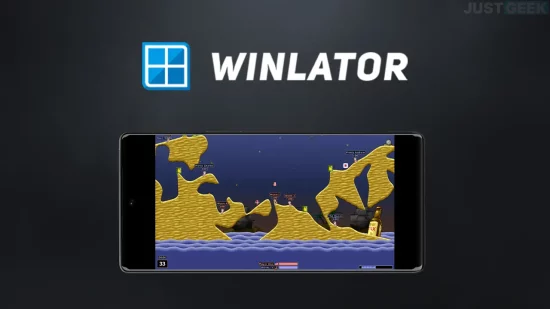
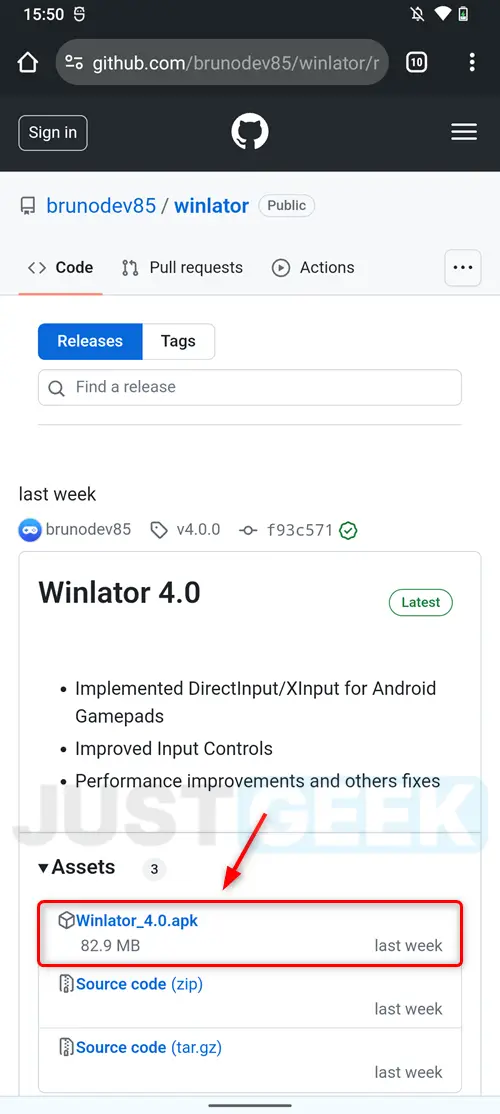
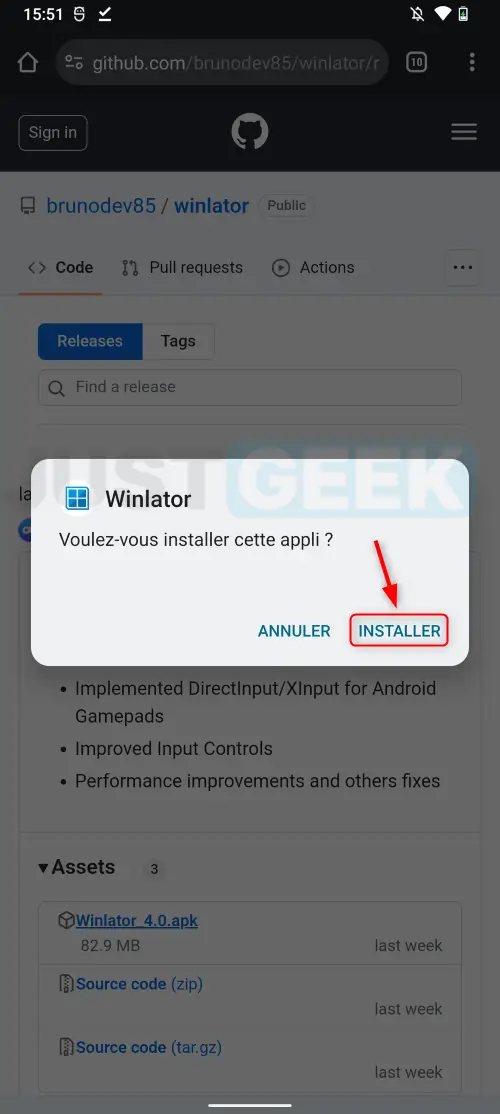
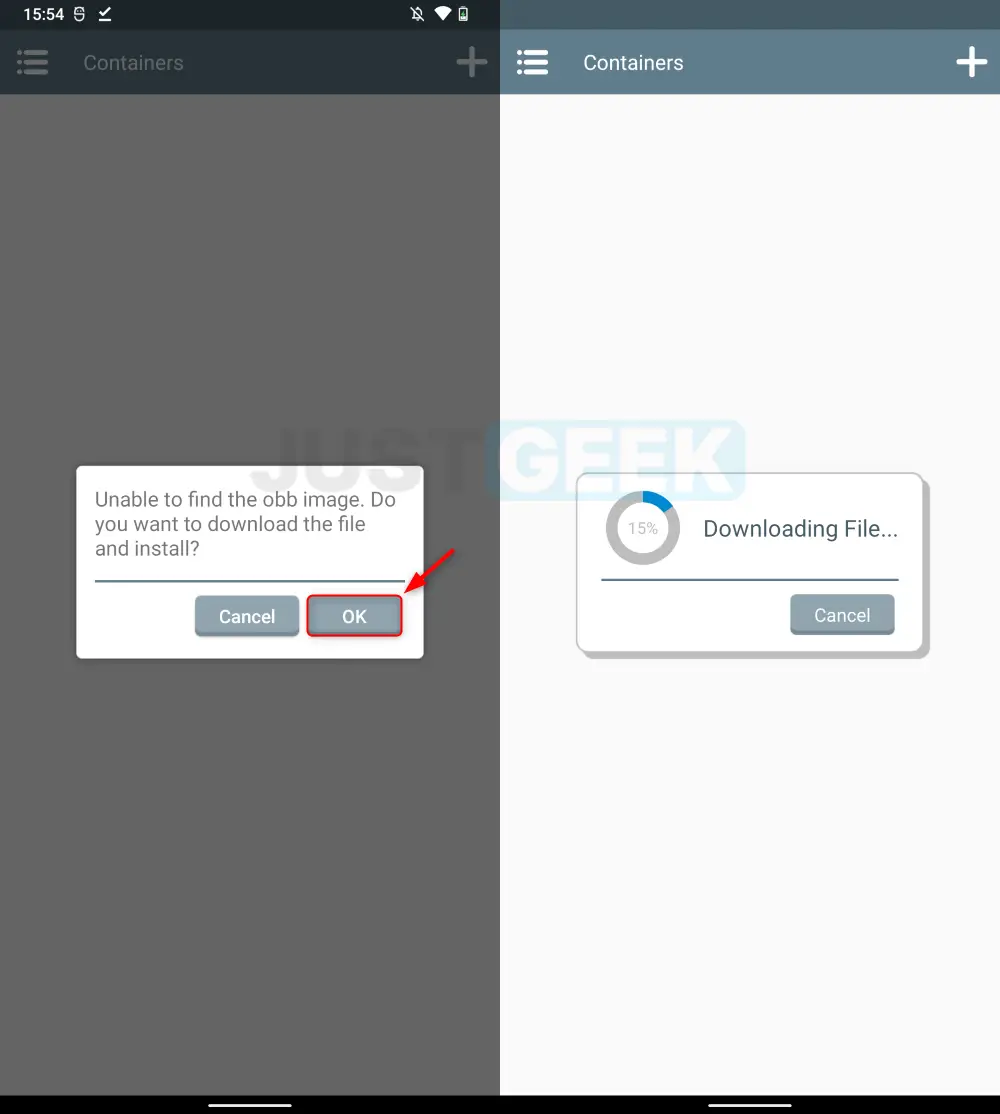
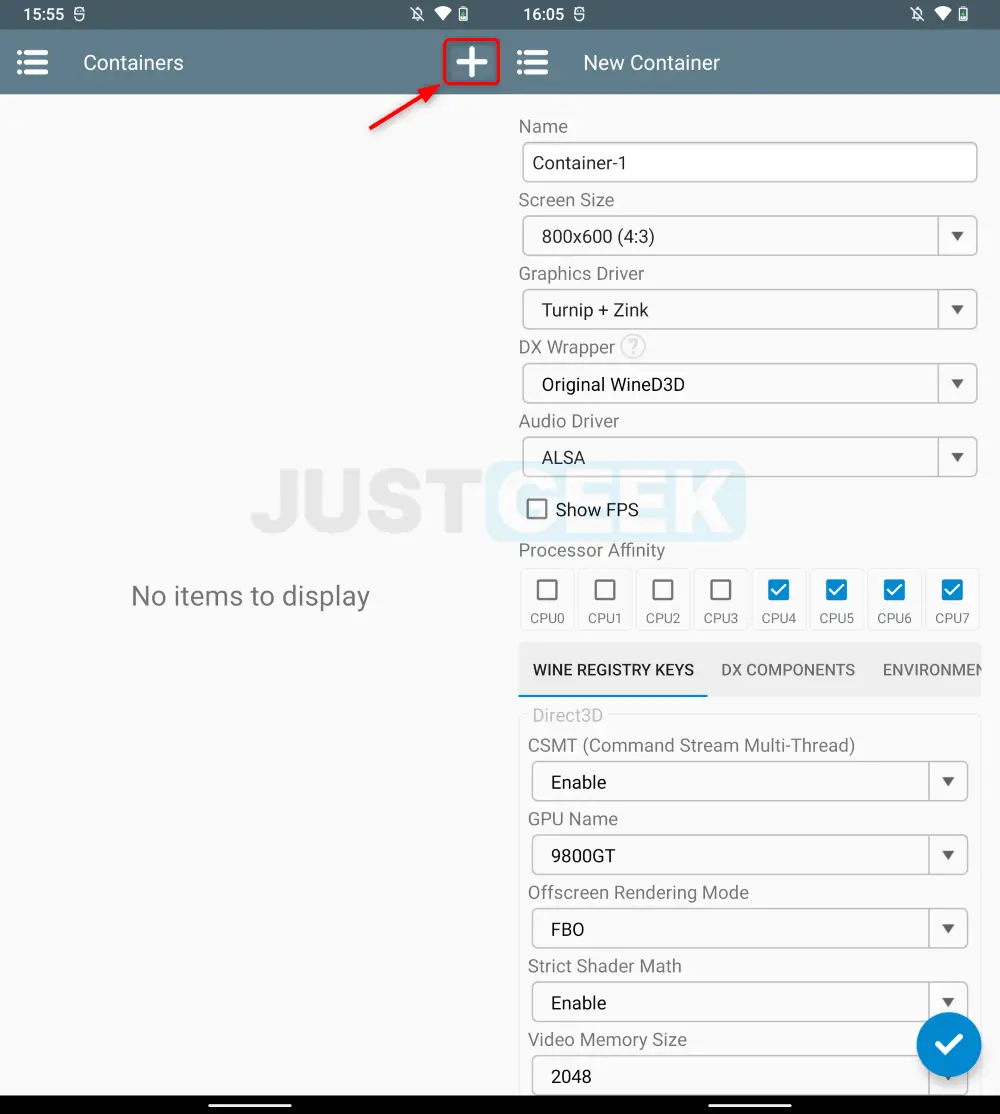
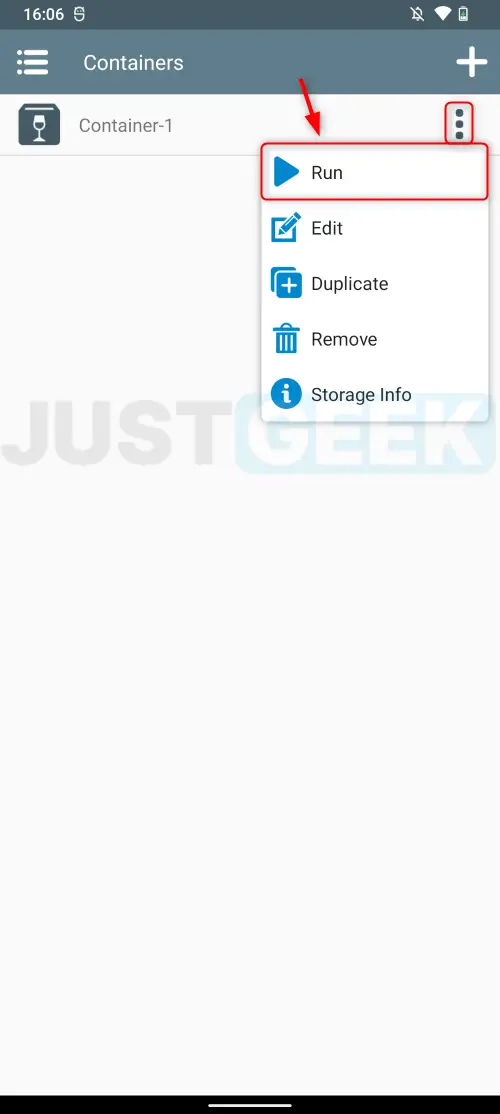
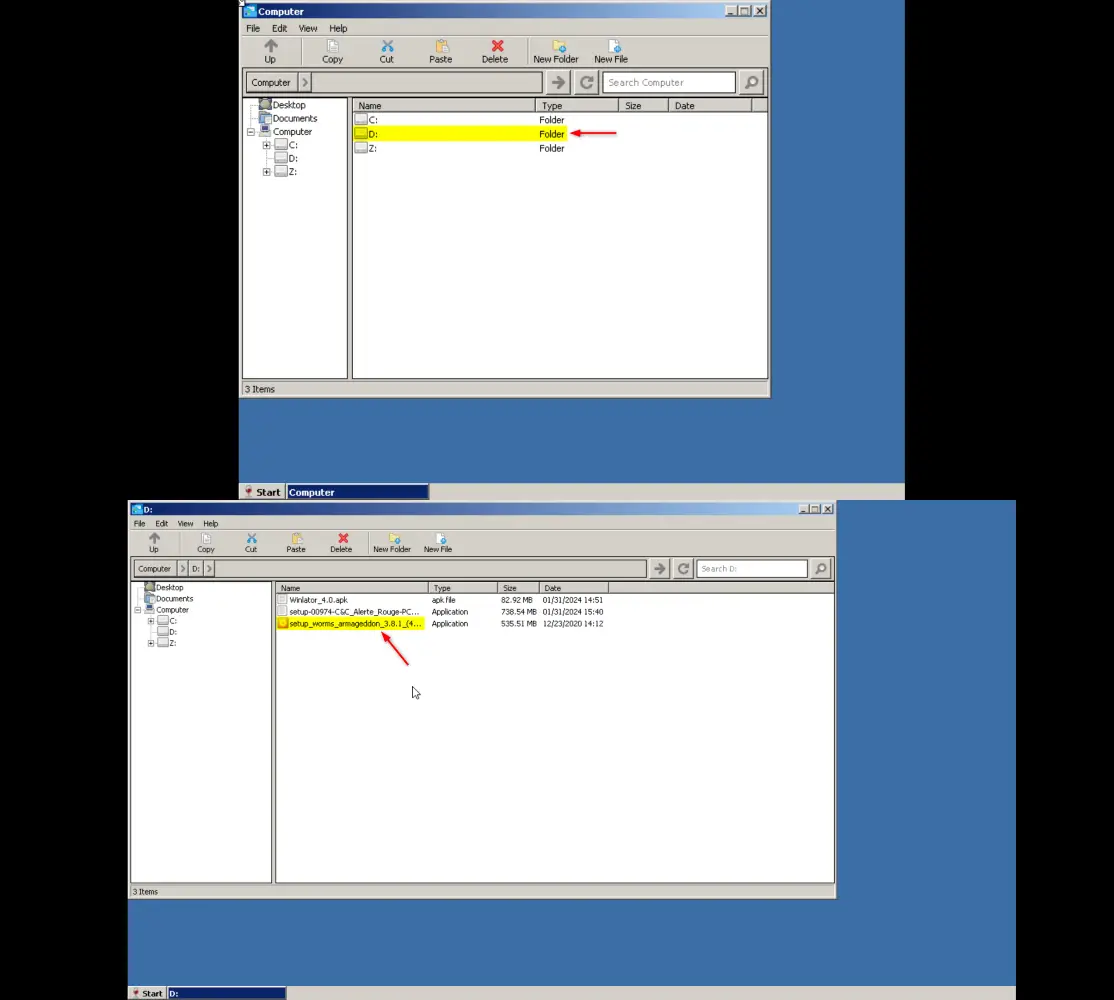


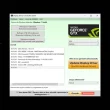



Et sur Google/Android TV ?
Bonjour Clovis,
Aucune idée, désolé. Le mieux, c’est d’essayer 🙂
Stylé ça en vrai, il faut que j’essaie 🙂 merci pour le partage
De rien Guillaume 😉 Tu nous diras ce que tu en penses.